Advertentie
Wil je een statusbalk die overeenkomt met de kleur van de app die je gebruikt? Gelukkig is er een snelle en gemakkelijke manier om dit op Android te doen.
iOS 7 heeft deze functie al voor veel apps, en dat geldt ook voor de aangepaste skins Android-skins uitgelegd: hoe veranderen hardwaremakers de Android-voorraad?Hardwarefabrikanten nemen graag Android en veranderen het in iets dat helemaal van henzelf is, maar is dit een goede of een slechte zaak? Bekijk en vergelijk deze verschillende Android-skins. Lees verder op de LG G3 en HTC One M8. Waar je ook gaat, het lijkt erop dat kleurrijke statusbalken de weg van de toekomst zijn - zelfs Android L hoort dat te zijn breng meer kleurrijke statusbalken Uw USB-oplader wil u vermoorden, Android 5.0 nu downloaden en meer... [Tech News Digest]Ook maakt de MPAA een bron populair voor het delen van films, YouTube bederft makers van inhoud, Google Cardboard klonen zijn nu beschikbaar, Uber biedt op verzoek bruiloften aan en Monty Python maakt een gekke wandeling over je heen smartphone. Lees verder
samen met. Maar als je ongeduldig bent voor de geweldige nieuwe look, wil je deze methode uitproberen.Voor en na

Aan de linkerkant ziet u hoe de meeste Android-statusbalken eruit zien. Aan de bovenkant van je scherm is een zwarte balk die er altijd is, ongeacht welke app je opent. Maar aan de rechterkant kun je zien hoe de statusbalk eruit ziet als de Facebook-app open is met deze mod. Het is verbazingwekkend hoe zo'n kleine verandering zo'n enorm visueel verschil kan maken.
U kunt ook een verloop toevoegen om de statusbalk gemakkelijker te onderscheiden, en als u softwareknoppen gebruikt, kunt u dat doen stel zelfs de navigatiebalk in (de zwarte balk onderaan met de knoppen Terug, Start en Recent) om van kleur te veranderen goed. Blijf tot het einde toe om erachter te komen hoe.
Xposed instellen
De eerste stap in dit proces is het downloaden van de Xposed Framework. Met deze geweldige Android-app kun je je apparaat zo vaak aanpassen als je wilt zonder een aangepast ROM te hoeven flashen. Houd er echter rekening mee dat u wel moet worden geroot. Als je geen idee hebt wat ik hiermee bedoel, bekijk dan onze eenvoudige Android-rootgids De complete gids voor het rooten van je Android-telefoon of -tabletDus je wilt je Android-apparaat rooten? Hier is alles wat je moet weten. Lees verder .
We hebben gedekt Xposed in de diepte Pas uw telefoon aan zonder een ROM te laten knipperen met het Xposed FrameworkHet is algemeen bekend dat de beste manier om uw Android-apparaat aan te passen, is om het te flashen met een nieuw ROM. Het is ook fout. Lees verder eerder, omdat het echt de moeite waard is, maar laten we in het kort bespreken hoe u het moet instellen voordat u aan de slag gaat. Ga eerst naar uw instellingen en vink onder Beveiliging het vakje aan voor "Onbekende bronnen", waarmee u apps van buiten de Google Play Store kunt installeren.

De volgende, download het installatieprogramma van de Xposed-website en voer het uit, zoals hierboven weergegeven. Xposed alleen is echter slechts een raamwerk voor alle geweldige modules die erop kunnen worden uitgevoerd. Om de kleur van je statusbalk te veranderen, heb je een module nodig Getinte statusbalk.
Getinte statusbalk installeren
Nu Xposed is geïnstalleerd, opent u het vanuit uw app-lade als een gewone app en navigeert u naar de instellingen. Omdat Tinted Status Bar technisch nog steeds in Beta is, moet je Xposed vertellen om zowel Beta-modules als Stabiele modules te tonen. Als je bijzonder nieuwsgierig bent, kun je er zelfs voor kiezen om voor experimentele builds te gaan.

Ga daarna naar het tabblad Downloaden en zoek naar de statusbalk Getint. Zodra je het hebt gevonden, veeg je naar rechts naar het tabblad met de naam Versies en download je de nieuwste versie van de app.
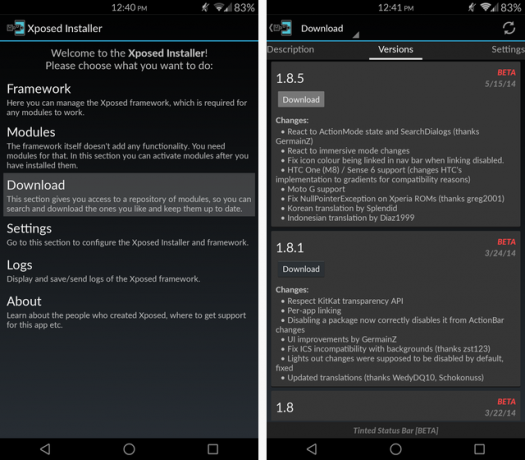
Na installatie moet u ervoor zorgen dat de getinte statusbalk is geactiveerd onder het gedeelte Modules - en start u vervolgens uw apparaat opnieuw op.
De kleur van de statusbalk wijzigen
Met Tinted Status Bar up and running, kun je het nu in je app-lade vinden zoals elke andere app. Het beste van alles is dat u alle gewenste wijzigingen kunt aanbrengen en dat ze niet opnieuw hoeven te worden opgestart.
Sommige apps, zoals Google+, hebben al een gedefinieerde "actiebalk" -kleur en zullen de kleur automatisch wijzigen, maar de meeste niet. Om ze handmatig aan te passen, zoekt u uw app onder Per app-tinten, zorgt u ervoor dat de schuifregelaar bovenaan is ingesteld op Aan en selecteert u 'Alle activiteiten, onderstaande instellingen overschrijven dit'.
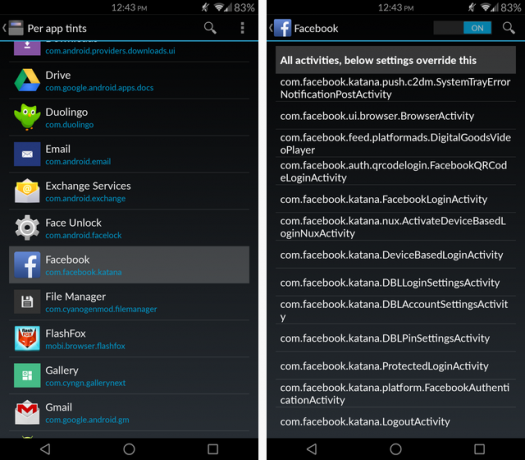
Vanaf hier kunt u kiezen of u de statusbalk en de kleuren van de navigatiebalk wilt koppelen (als u een navigatiebalk op uw computer heeft) apparaat) en als u wilt dat de statusbalk dezelfde kleur blijft, zelfs als de actiebalk tijdelijk binnen verdwijnt de app.

Je kunt dan op een van de vier gekleurde vierkanten tikken om hun kleur en hun dekking aan te passen. Als je problemen ondervindt, zorg er dan voor dat de schuifregelaar voor dekking helemaal naar rechts staat. Vervolgens kunt u de waarde aanpassen of typen om de gewenste kleur te bereiken.
Maar wat als u de kleurcode voor Facebook-blauw niet kent? Geen probleem. Dat is waar Color Picker binnenkomt.

Zodra je deze app uit de Play Store hebt gedownload, kun je een screenshot maken van de app die je wilt ken de kleur van (in dit voorbeeld is dit Play Music) en open vervolgens Kleurkiezer en selecteer de screenshot. Tik gewoon ergens op het scherm op het gekleurde gedeelte van de actiebalk en het zal je de kleurcode vertellen.
Probleemoplossen
Als je een aangepaste launcher Welke Android Launcher moet je gebruiken? We vergelijken de beste!Deze geweldige launchers zorgen ervoor dat je Android-apparaat gloednieuw aanvoelt. Lees verder die een transparante statusbalk en / of navigatiebalk mogelijk maakt, kunt u een probleem tegenkomen waarbij de balken zwart worden in plaats van transparant op uw homescreen of lockscreen. Als dit gebeurt, is de oplossing verrassend eenvoudig.

Navigeer naar de instellingen en schakel het vakje Respect KitKat API's uit, ga dan naar je Launcher en zet de dekking op nul.
Als sommige van uw apps zwarte tekst in de statusbalk krijgen wanneer u witte tekst wilt, verander dan de waarde "Max HS [V] voor zwarte pictogrammen" in een hogere instelling, en dat zou ervoor moeten zorgen.
Als u wilt dat bepaalde delen van een app een andere kleur weergeven dan andere delen, gebruikt u de knop "Toastactiviteittitels" om toastmeldingen van elke activiteit weer te geven wanneer deze begint. U kunt dan naar elke app gaan en aangepaste kleuren instellen op basis van de activiteit in de app.
Ga naar de originele XDA-draad en zoek daar snel als je andere problemen tegenkomt. De kans is groot dat iemand anders de vraag al heeft gesteld. Zo niet, stel het dan gerust zelf.
Wat denk je?
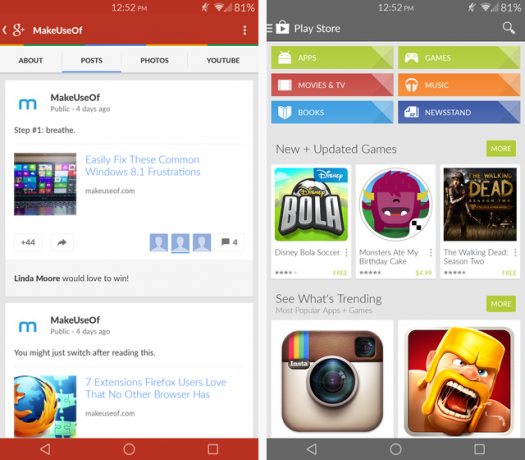
Ik ben helemaal weg van de nieuwe kleuren van mijn statusbalk en navigatiebalk, en ik kon nu nooit meer terug naar gewoon zwart. Als je deze mod net zo op prijs stelt als ik, ga dan naar de Google Play Store en koop de Getinte statusbalkdonatie voor $ 2,02. Het biedt geen extra functionaliteit (de app is volledig gratis en zonder advertenties!), Maar het ondersteunt de ontwikkelaar.
Wat vind je van deze Xposed-module? Nog andere geweldige mods die je met ons wilt delen?
Skye was de Android Section Editor en Longforms Manager voor MakeUseOf.


